
Isi kandungan:
- Pengarang John Day [email protected].
- Public 2024-01-30 11:11.
- Diubah suai terakhir 2025-01-23 15:01.

Ini adalah pembinaan tutorial berdasarkan arahan yang diberikan oleh pengguna dalam utas ini di laman forum Cruze Talk.
Jelas sekali, tutorial ini berkisar pada siri kenderaan tertentu. Walau bagaimanapun, saya menulis ini sebagai panduan untuk sesiapa sahaja yang berusaha mencapai yang sama dalam kenderaan yang berbeza. Beberapa langkah ini serupa, dan beberapa masalah yang akan anda hadapi adalah sama.
Oleh itu, pertama kita harus bercakap sedikit mengenai keselamatan:
Dalam melaksanakan projek ini, anda akan mempunyai banyak peluang untuk merosakkan diri, peralatan dan kereta anda. Gunakan penjagaan yang sesuai semasa menyolder, memotong plastik, dan bekerja dengan pendawaian elektrik dan litar.
Mod ini membolehkan anda memasang tablet yang berfungsi sepenuhnya di dalam kereta anda di mana anda boleh bermain dengannya semasa memandu. Perlu saya katakan bahawa ini adalah mainan berbahaya dan mengganggu? Walaupun anda akan dapat memainkan video mengenai perkara ini, cuba menonton video sementara di tempat duduk pemandu hanya meminta masalah, jadi jangan lakukannya.
Juga, anda pasti ingin mengacaukan tetapan dan seperti itu semasa memandu. Jangan lakukan ini: anda akan mempertaruhkan bukan sahaja leher anda sendiri, tetapi juga orang lain di kawasan umum.
Langkah 1: Bahagian dan Alat Diperlukan


Oleh itu, bahagian yang saya perolehi merangkumi yang berikut:
- Kit pemasangan untuk kereta
- Tablet (Galaxy Tab 2 7.0) dengan kabel pengecasan
- Kabel µSD ke SD tambahan (kerana kit dilengkapi dengan pemanjang SD ke SD)
- Penyesuai μSD
- Pengecas kereta USB dual-port (2.4a per port, kemampuan pengecasan total 4.8a)
- Kit "Tambah Litar"
Dalam gambar, anda juga akan melihat bateri. Ini adalah bateri pengganti untuk tablet, kerana itulah salah satu sebab ia diketepikan / diganti untuk penggunaan harian dan oleh itu bebas dipasang di dalam kereta.
Untuk alat (tidak digambarkan, anda semestinya sudah mengetahui apa itu) saya gunakan:
- Setrika pematerian
- Sedikit gerudi
- Set soket atau pemacu tangan dengan set bit
- Pelucut wayar
- Instrumen pisau tajam
- Alat Crimping (digunakan untuk terminal cincin dan sambungan automotif; mungkin merupakan sebahagian daripada stripper wayar anda)
- Kit alat badan automotif (pisau plastik, penghilang panel dalaman)
Beberapa bahan habis pakai yang saya gunakan:
- Wayar elektrik
- RTV silikon
- Pateri
- Pita elektrik
Langkah 2: Persediaan Bahagian 1-- Perkakasan




Jadi, kita perlu menyiapkan peralatan kita.
Bagi saya, saya terpaksa menukar bateri pada tablet. Saya menganggap pematerian pada beberapa wayar kecil dihantar ke suis luaran untuk menggantikan butang yang tidak lagi saya akses, tetapi saya berubah fikiran kerana A) Saya menemui penyelesaian lain yang lebih mudah untuk masalah tanpa butang; dan B) Saya tidak lagi mempunyai akses ke pendawaian kecil dalam jumlah yang tidak terhad dan (sangat penting dalam operasi yang dicadangkan). Saya tidak mempunyai mikroskop dan stesen solder mewah yang boleh digunakan.
Sekiranya anda mendapati bahawa anda memerlukan suis anda, ketahui ini: pematerian di bahagian dalam tablet seperti ini memerlukan kemahiran pematerian antara hingga lanjutan dan peralatan yang baik. Sebagai juruteknik avionik, saya mempunyai akses ke peralatan mikroskop dan pematerian yang disebutkan di atas (dan memiliki sekumpulan alat yang hebat) sebelum saya menukar pekerjaan, jadi saya mempunyai alat dan bakat untuk melakukannya. Sekiranya ragu-ragu, maka jangan mencubanya - anda akhirnya akan melanggar sesuatu.
Perkara kedua: kerana tablet saya mempunyai sensor cahaya, dan saya ingin menggunakan ciri kecerahan automatik terbina dalam, saya harus mengebor lubang di bezel pelekap tablet saya. Lubang yang dihasilkan (digerudi hanya menggunakan jari saya dan sedikit besar) ditunjukkan pada gambar pertama. Saya menggunakan sekeping pita lutsinar pada tablet dan penanda untuk mengenal pasti di mana sensor perlu berada, kemudian memindahkan pita itu ke bezel. Ini memerlukan meletakkan satu tepi pita di sepanjang tepi paparan, mengenal pasti dan kemudian menandakan lokasi sensor dengan tepat (cahaya terang pada sudut membantu anda melihat melalui kaca gelap), dan menandakan sempadan skrin itu sendiri (yang saya mahukan berpusat pada pembukaan). Jadi, secara keseluruhan terdapat tiga tanda, keluarkan pita dari tablet dan pindahkan ke bezel, sejajarkan tepi pita dan tanda sempadan tersebut, kemudian gerakkan lubang anda di atas tanda di mana sensor anda berada.
Ketiga: memasang kabel sambungan baru. Kit ini dilengkapi dengan kabel sambungan SD dan, cukup mudah, sambungan USB juga. Mereka dipasang di bahagian atas penutup paparan baru. Kabel pelanjutan menekan ke dalam pemegang plastik, tetapi kabel kad SD ke SD mempunyai beberapa tab (untuk saya) yang tidak selesa di kedua-dua sisi yang harus dilepaskan. Saya mencetak plastik dan menggunakan sepasang tang untuk memecahkan tab, kemudian memasukkannya ke bawah sehingga penerima kad SD baru masuk dengan pas ke dalam pemegang plastik. Saya kemudian melekatkan kedua kabel sambungan ke pemegang dengan aplikasi RTV kecil yang bijak. Saya mempunyai gambar, tetapi telefon saya kehilangannya sebelum saya memindahkannya ke komputer. Pergi angka.
Item keempat: pengecas USB. Saya mahu dapat mengecas tablet saya tanpa wayar di seluruh tempat; atau untuk masalah itu, menyumbat port kuasa saya, jadi saya memutuskan untuk memasang pengecas khusus untuk tablet. Seperti gambar tiga menunjukkan, saya memecahkan usus dari bekas plastik, kemudian mengeluarkan spring dan tali. Saya menyolder wayar sebagai pengganti pegas positif, dan wayar kedua ke sarung biasa soket USB. Kawat yang saya gunakan dicabut dari pemasangan kipas siling pada awal minggu, sebab itulah biru dan hitam, sebaliknya, mengatakan merah dan hitam tradisional. Selagi anda, pemasang, tahu wayar mana, itu sahaja yang penting - tidak ada yang harus melihat pendawaian anda setelah semuanya dikatakan dan dilakukan. Setelah memasang kabel (dan memastikan anda mempunyai sambungan yang baik - tarik wayar itu!)
Langkah 3: Persediaan 2: Perisian
Tujuannya di sini adalah untuk menggantikan pilihan stereo stok dengan sesuatu yang lebih fleksibel. Bonus tambahan bagi saya adalah skrin navigasi yang lebih besar, ketika menggunakan telefon saya sebagai titik panas.
Rant: Memintas dengan kereta
Jadi, 2014 Cruze LT mempunyai input bluetooth saluran tunggal yang buruk. Ini membolehkan telefon saya berhubung dengan sistem stereo untuk panggilan bebas tangan, tetapi tidak untuk media. Selain itu, sistem stereo tidak berhubung dengan Android melalui USB.
Pasti, saya boleh menggunakan pemacu ibu jari untuk memindahkan muzik ke stereo (dan saya lakukan), tetapi salah satu gangguan adalah kenyataan bahawa stereo tidak selalu membaca metadata pada fail.mp3 dengan betul (jika sama sekali), tanpa sebab yang jelas.
Terdapat soket tambahan, tetapi sekali lagi Chevy memutuskan untuk menempuh jarak lebih jauh dan membawanya dengan menggunakan penguat yang dioptimumkan untuk suara sahaja - muzik terdengar seperti omong kosong suam.
Dalam kes saya, saya menemui jalan keluar: seseorang benar-benar dapat memasang Modul Antarmuka Data Kuasa (PDIM) yang lebih baik dari Camaro yang mempunyai dua pemancar bluetooth. Yang pertama, tentu saja untuk telefon, dan yang kedua untuk audio (lihat utas ini). Input audio masih dioptimumkan untuk suara dan bukan muzik, jadi saya tidak perlu risau tentang kabel di bicu fon kepala tablet (atau mengetuk output audio dari port pengecasan / data).
Perisian
Saya memasang versi firmware Samsung stok yang tidak berfungsi pada tablet (berakar). Saya memuatkan MediaMonkey Pro untuk pengurus muzik saya, Peta Google untuk navigasi, dan Tasker.
Oleh kerana saya tidak mempunyai akses ke butang kuasa pada tablet ini, saya harus mempunyai cara untuk menghidupkannya. Dengan berakar, saya dapat menggunakan penyelesaian ini untuk menghidupkan GT2 ketika saya menghidupkan kereta (pengecas akan dipasang ke litar kuasa yang dihidupkan).
Saya dapat menggunakan Tasker untuk memasukkan telefon ke mod Airplane ketika kuasa dikeluarkan, sehingga menjimatkan bateri. Saya bahkan boleh menetapkannya untuk mematikan telefon setelah tidak aktif untuk jangka masa tertentu.
Satu catatan mengenai Tasker - Saya seorang pemula dengan perisian ini, dan saya belajar semasa saya pergi ke sini. Saya mendapati bahawa Tasker hanya dapat melakukan perkara yang membolehkan firmware pada tablet anda lakukan. Dengan Android 4.x, anda tidak boleh mematikan GPS / Lokasi sahaja. Waktu paparan anda terhad pada apa yang dibenarkan oleh dialog tetapan anda, jadi di mana tablet saya membolehkan saya menetapkan maksimum tiga puluh minit, itulah yang harus saya tetapkan oleh Tasker (saya menyelesaikan ini dengan pergi ke pilihan Pembangun dan menetapkan skrin agar tetap dihidupkan semasa dipasang ke pengecas).
Saya cadangkan menyiapkan bluetooth, wifi (dengan rangkaian rumah anda, hotspot telefon anda, jika perlu) dan sebagainya sebelum memasang tablet anda. Lebih mudah mengetik kata laluan dan seperti ketika tidak duduk di dalam kereta dan condong ke arah konsol tengah.
Untuk Cruze, menambahkan tablet untuk bluetooth memerlukan anda pergi ke Aux Input, kemudian menekan butang tetapan dan memilih sambungan bluetooth anda dengan cara itu. Anda boleh menetapkan tablet untuk BT untuk audio, dan telefon anda untuk barangan telefon (di bawah menu Tetapan biasa).
Langkah 4: Persediaan 3: Memasang Tablet
Untuk Galaxy Tab 2 7.0, bukaan pada lekapan pemasangan hanya sedikit lebih besar daripada skrin yang dapat dilihat pada tablet itu sendiri. Juga, tiang pemasangan pada lekapan terlalu dekat untuk meja untuk meluncur ke kanan.
Penyelesaian saya adalah memotong sebahagian tiang dengan pisau dan fail bulat, sehingga saya dapat meluncurkan tablet ke tempatnya dan ia akan tetap rata dengan pemasangannya.
Sudah tentu, saya telah menggerudi lubang pengintip untuk ciri kecerahan automatik, dan saya mengujinya dengan tablet di tempatnya untuk memastikan lubang itu berada di tempat yang sepatutnya. Lakukan semua yang perlu anda lakukan sebelum langkah seterusnya, kerana ini cukup kekal. Uji sambungan kabel kad SD anda., Uji sambungan kabel kuasa anda. Saya terpaksa memotong bahagian tab pengunci pada lekapan saya untuk menampung kabel pengisian / data.
Langkah seterusnya - lekatkan tablet anda dengan RTV. Saya dengan berhati-hati mencatat di mana saya harus memasukkan tablet saya ke dalam lekukan yang saya buat di tiang pemasangan itu, dan meletakkan sedikit RTV di permukaan dalaman lekapan di mana gelongsor tidak akan melumurkannya ke tempat yang tidak selesa. Saya meletakkan GT2 tepat di tempat yang saya mahukan, kemudian meletakkan sebatang tebal RTV di sekitar perimeter antara tablet dan lekapan dan membiarkannya sembuh selama 24 jam sebelum mengambil pemasangan dan melakukan apa-apa lagi.
Ya, anda seharusnya dapat mengupas RTV dari tablet jika perlu, tetapi mulai saat ini, anda tidak mahu melakukannya.
Langkah 5: Pasang




Untuk pemasangan ini, saya terpaksa melepaskan pemasangan lubang perak, menggunakan alat panel dalaman.
Setelah dilepaskan, dua skru 10mm menahan panel radio di tempatnya, kemudian dua lagi skru 10mm menahan paparan stok dan pemegangnya di tempatnya.
Cabut kabel paparan, lepaskan paparan dari pemegangnya, dan pasangkan ke dudukan baru. Dulang pop timbul kecil di atas dash keluar dengan dua skru di bawah tikar dan pemegang paparan baru akan terpasang di tempatnya (jangan masukkannya lagi!). Tidak ada yang menghalangi anda untuk memasang kabel pemanjang paparan dengan tidak betul, jadi perhatikan dengan teliti bagaimana kabel pada asalnya masuk ke dalam paparan dan gunakan dua wayar putih sebagai panduan untuk memasangkannya dengan cara yang betul (juga, pastikan anda tidak Jangan terlepas sebatang pin).
Benarkan kabel pemanjang USB dan SD anda ke ruang di belakang kawasan paparan tengah. Kabel SD akan dipasang ke tablet anda semasa masuk. Kabel pengganti saya hampir tidak cukup lama, jadi saya harus memasangnya ke tablet sebelum saya memasang dudukan paparan baru di atas dasbor, jadi ingatlah semasa bekerja.
Extender USB tidak menggunakan tablet untuk saya, walaupun saya dapat memikirkan beberapa perkara yang boleh saya lakukan. Sebagai contoh, saya mungkin menggunakan hab USB berkuasa, sehingga dapat menyambungkan komputer saya ke tablet dan mengemas kini muzik saya dengan cara itu, tetapi pemegang kad SD yang selesa di atasnya menjadikan jenis itu berlebihan. Oleh itu, saya memasukkan sambungan ke soket USB kedua pengecas, dengan itu memberikan port pengecasan tepat di atas dasbor, lokasi yang sesuai untuk pengecas telefon (atau dashcam) yang dipasang di dash saya!
Saya memasukkan pengecas dengan kabel yang terpasang ke ruang di bawah bolong kiri, dan memasukkan wayar kuasa (saya berwarna biru, ingat) ke fusebox. Di belakang kawasan paparan tengah, terdapat dua kancing tanah. Saya memotong beberapa plastik sehingga saya boleh mendapatkan soket pada salah satu kacang itu, mengeluarkannya, dan meletakkan wayar hitam (Biasa) di sana menggunakan terminal cincin.
Saya juga harus mengeluarkan sedikit plastik di sebelah kiri untuk menampung penyambung kabel kuasa / data saya, jadi tablet selalu disambungkan semasa dipasang. Memang, tidak ada data yang dilalui, tetapi untuk caj 2.4a, saya memerlukan garis data yang utuh. Perlu diingat sekiranya tablet anda menggunakan salah satu penyambung μUSB yang lebih baru: jika anda mempunyai (sub) kabel pengecasan standard tanpa garis data di dalamnya, tablet pintar anda hanya akan menarik 0.5a dan kemungkinan anda akan menghabiskan bateri anda dalam masa yang singkat. (paparan sentiasa aktif ditambah BT akan menarik arus lebih banyak daripada yang dapat dihantar melalui cas perlahan).
Dengan tablet di tempatnya, saya menyalurkan kabel pengecas saya di sekitar bolong, dan disambungkan pada adaptor "Tambah Litar" saya.
Sekarang, saya ingin menggunakan sumber kuasa yang diubah, jadi saya tidak akan menghabiskan bateri saya dengan mengecas tablet semasa kereta dimatikan, ditambah dengan tindakan menghidupkan kenderaan dengan sengaja. Ternyata, port kuasa saya bertukar kuasa, dan sekering untuknya tepat di tengah fusebox: Fuse 6 adalah port kuasa depan, dan fius 7 adalah yang belakang.
Saya memutuskan untuk menggunakan port kuasa belakang yang jarang digunakan. Anda boleh mendapatkan kit "Tambah Litar" di kebanyakan kedai alat ganti kenderaan yang lengkap (seperti Pep Boys di sekitar sudut). Ini dinilai untuk 10 amp. Memandangkan port kuasa pada kereta ini dilengkapi dengan sekering 20 amp, saya memutuskan untuk menggunakan kit "Tambah Litar" 20 amp yang lebih kuat yang tersedia melalui Amazon.com (nota: profil rendah tidak akan berfungsi di Chevy Cruze). Pasti, saya mungkin menurunkan fius agar port kuasa berada di sisi yang selamat, tetapi jika saya pernah memutuskan untuk menjalankan penyongsang atau salah satu pemampat udara mudah alih, saya memerlukan semua ampere yang saya dapat, jadi ada itu.
Sekarang, port kuasa khusus saya akan menggunakan paling banyak 2 amp. Sekering terkecil dalam kit saya ialah 5 amp, jadi saya menggunakannya. Ini memberi saya jumlah perlindungan yang baik terhadap litar pintas, dan tidak akan meletus jika saya akhirnya mengecas dua peranti arus tinggi pada masa yang sama, walaupun saya mungkin menggunakan fius mini 3a kemudian, ketika saya membuat yang seterusnya perjalanan ke kedai auto.
"Tambah Litar" mempunyai dua slot fius. Slot yang paling dekat dengan pin (di mana ia dipasang ke fusebox) adalah lokasi fius asal, dan yang lain ('atas' seperti itu) adalah perlindungan untuk litar baru anda.
Sekarang adalah masa untuk menguji semuanya - sebelum anda menutup semuanya, pastikan tablet menghidupkan apabila anda menghidupkan kunci, BT dan wifi berfungsi, paparan stok anda mengaktifkan dan memaparkan, kad μSD anda dikesan oleh tablet melalui kabel sambungan, dll.
Setelah anda berpuas hati bahawa semua berfungsi, anda boleh memasukkan semua skru ke dalamnya, pasangkan paparan atas anda ke tempatnya dan trimnya.
Langkah 6: Kami berjaya

Di sana anda memilikinya. Stesen media yang ditingkatkan dan Navigasi. Radio kawalan standard antara muka dengan tablet melalui BT, begitu juga dengan kawalan stereng. Anda masih boleh memiliki buku muzik atau audio pada pemacu USB, tetapi buku itu juga dapat dilakukan pada tablet baru.
Selain itu, tablet cenderung tidak sesuai dengan kad SD bersaiz lebih besar, tidak seperti stereo Cruze bahkan dengan pemacu USB 32GB, jadi memang begitu.
Saya harap tutorial ini dapat membantu, bahkan untuk orang yang menggunakan kenderaan bukan Cruze, dan saya akan cuba menjawab soalan ketika mereka mula muncul.
Nikmati peningkatan anda!
Disyorkan:
Naik Taraf Racing Drone: 10 Langkah

Racing Drone Upgrade: Ini adalah proses langkah demi langkah saya mengenai bagaimana saya menaik taraf drone racing
Klon & Naik taraf Pemacu Keras di PC: 5 Langkah

Clone & Upgrade Hard Drive di PC: Saya tidak dapat mencari penjelasan ringkas mengenai prosedur yang lengkap. Memutuskan untuk mencuba ini untuk menyelesaikan semua kekeliruan dan salah faham mengenai proses penuh. Perlu peningkatan akan menjadi jelas apabila komputer nampaknya memakan masa lama untuk memuat
Perbaiki dan Naik taraf peti sejuk / penyejuk beku (Bosch KSV29630): 5 Langkah
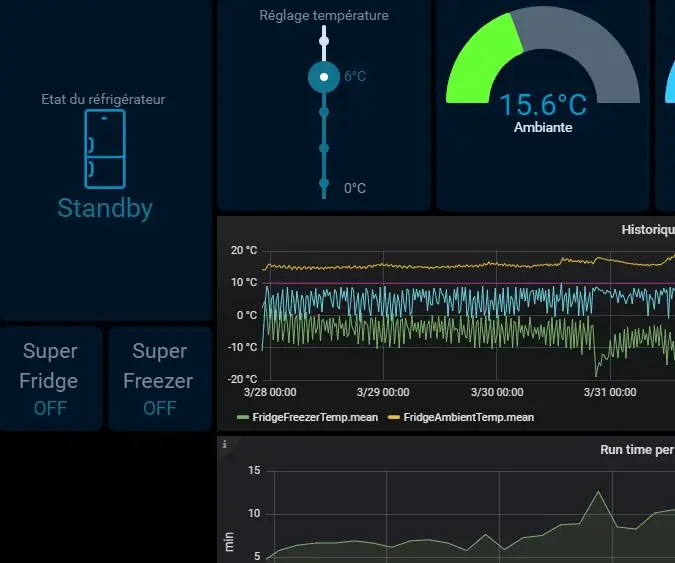
Pembaikan dan Penaiktarafan peti sejuk / penyejuk beku (Bosch KSV29630): Pembaikan & Naik taraf daripada Ganti & Membeli Semula! Gejala: apabila Peti Sejuk cuba menghidupkan pemampat, kadangkala ia berfungsi, kadang-kadang ia gagal dengan lampu suhu hijau berkelip. Ia mungkin berjaya memulakan pemampat tetapi setelah
Naik taraf Periuk Penyiraman Sendiri DIY Dengan WiFi Ke DIY Motion Detect Sentry Alarm Planter: 17 Langkah

Naik taraf Periuk Penyiraman Sendiri DIY Dengan WiFi Menjadi Penggera Gerak DIY Detect Alarm Dalam artikel ini kami akan menunjukkan kepada anda cara menaik taraf Pot Penyiraman Sendiri DIY anda dengan WiFi menjadi Pot Penyiraman Sendiri DIY dengan WiFi dan Penggera Gerak Sentry. anda belum membaca artikel tentang cara membina Periuk Penyiraman Sendiri Dengan WiFi, anda dapat
Naik Taraf Murah untuk Fon Kepala Sony MDR-EX71: 4 Langkah

Naik Taraf Murah untuk Fon Kepala Sony MDR-EX71: Saya selalu kehilangan alat dengar getah dari Sonys saya, jadi saya menjumpai beberapa penempatan semula, yang sebenarnya berfungsi lebih baik (ke telinga saya)
